개요
Ultimate Member는 사용자 선택에 따라 필드를 표시하거나 숨기도록 회원가입, 로그인 또는 프로필 양식을 구성 할 수있는 ‘양식 빌더’ 내에서 조건부 논리(conditional logic)를 제공합니다. 새 필드를 만들거나 기존 또는 사전 정의 된 필드를 편집 할 때 조건부 논리를 필드에 적용 할 수 있습니다.
경고 : 모든 조건부 필드는 선택 사항이어야하며 필수로 설정할 수 없습니다.
필드에 조건부 논리 추가
필드에 조건부 논리를 추가하려면 필드 모달에서 새 필드를 추가하거나 편집 아이콘을 클릭하여 기존 필드를 편집하여 개별 필드의 옵션을 열어야합니다. 필드 모달 하단 근처에 ‘Manage conditional fields support’라는 텍스트가 표시됩니다. 이 텍스트를 클릭하면 조건부 논리 옵션이 열립니다.
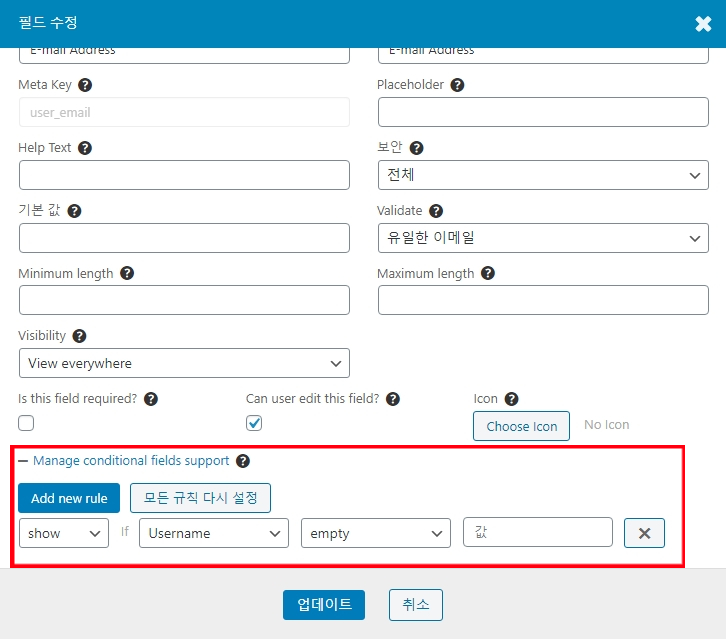
동작
조건부 논리의 기본 개념은 사용자가 선택한 다른 필드에 따라 필드를 표시하거나 숨기는 것입니다. 표시를 선택하면 조건이 충족 된 후에 만 필드가 양식에 나타납니다. 숨기기를 선택하면 조건이 충족되면 필드가 필드에서 사라집니다.
필드 선택
조건부 논리에 필요한 두 번째 입력은 조건부 논리의 표시/ 숨기기를 작동시킬 필드를 선택하는 것입니다. 드롭 다운을 클릭하고 목록에서 필드 이름을 선택합니다. 이 드롭 다운에는 양식에 추가 된 필드 만 표시됩니다.
연산자
조건부 논리에 필요한 세 번째 입력은 조건부 논리를 작동시킬 연산자를 선택하는 것입니다. 선택할 수있는 여러 연산자가 있습니다.
- Empty – ’empty’를 선택하면 선택한 필드가 비어있는 경우 (예 : 사용자 입력이없는 경우) 이 필드가 표시되거나 숨겨집니다.
- Not empty – ‘not empty’를 선택하면 선택한 필드가 비어 있지 않은 경우 (예 : 필드에 사용자 입력이있는 경우)이 필드가 표시되거나 숨겨집니다.
- Equals to – ‘equals to’가 선택되면 선택한 필드가 값 입력에서 설정 한 텍스트 또는 숫자와 같으면 이 필드가 표시되거나 숨겨집니다 (예 : 값 입력을 ‘런던’으로 설정하고 사용자가 지역 목록에서 ‘런던’을 선택하면 필드가 표시되거나 숨겨집니다.)
- Not equals – ‘not equals’를 선택하면 선택한 필드가 값 입력에서 설정 한 텍스트 또는 숫자와 같지 않은 경우이 필드가 표시되거나 숨겨집니다 (예 : 값 입력을 ‘런던’으로 설정하고 사용자가 지역 목록에서 ‘뉴욕’을 선택하면 필드가 표시되거나 숨겨집니다.)
- Greater than – ‘greater than’을 선택하면 선택한 필드가 값 입력에서 설정 한 숫자보다 큰 경우이 필드가 표시되거나 숨겨집니다(예 : 사용자 입력이 없음).
- Less than – ‘less than’을 선택하면 선택한 필드가 값 입력에서 설정 한 숫자보다 큰 경우 이 필드가 표시되거나 숨겨집니다(예 : 사용자 입력이없는 경우).
- contains – 선택한 필드에 값 입력에서 설정 한 텍스트 또는 숫자가 포함 된 경우이 필드가 표시되거나 숨겨집니다. 선택한 필드 유형이 ‘Checkbox’, ‘Dropdown’, ‘Multi-Select’또는 ‘Radio’인 경우 이 연산자를 사용해야합니다. 이러한 필드 유형은 데이터를 배열로 저장합니다.
여러 조건 추가
각 필드에 둘 이상의 조건을 추가 할 수 있습니다. 각 필드 당 최대 5개의 조건을 추가 할 수 있습니다. 즉, 양식에서 필드를 표시하거나 숨기는 조건에 대해 더 많은 유연성을 가질 수 있습니다.
조건부 필드는 ‘AND’ 또는 ‘OR’논리를 사용하지 않습니다. 조건부 논리는 양식 작업을 기반으로합니다. 필드 전환기의 값이 변경되면 관련 필드가 변경됩니다(표시 또는 숨김). 그렇기 때문에 ‘단일 전환기-여러 관련 필드’ 조합을 사용하는 것이 좋으며 ‘다중 전환기-단일 관련 필드’ 조합을 사용하지 않는 것이 좋습니다.
필드 전환기의 여러 선택 항목에 대한 관련 필드를 표시하려면 관련 필드의 조건부 논리에 여러 규칙을 추가해야합니다.

예외
역할
‘역할 (드롭 다운)’ 및 ‘역할 (Radio)’ 필드 유형과 함께 조건부 논리를 사용할 수 있습니다. 이 경우 다음 설정을 사용하여 조건부 필드를 관리해야합니다.
- 동작 – ‘show’
- 필드 – 필드 전환기를 선택합니다.
- 연산자- ‘contains’
- 값 – 필드 전환기에서 대상 사용자 역할의 슬러그.

사용자 태그 (User Tags)
‘User Tags’ 필드 유형과 함께 조건부 논리를 사용할 수 있습니다. 이 경우 다음 설정을 사용하여 조건부 필드를 관리해야합니다.
- 동작 – ‘show’
- 필드 – 필드 전환기를 선택합니다.
- 연산자 – ‘contains’
- 값 – 필드 전환기에서 대상 태그의 ID 번호

경고 : ‘User Tags’ 필드는 Ultimate Member의 Premium 익스텐션인 ‘User Tags'(유료)를 설치하여야만 활성화됩니다.
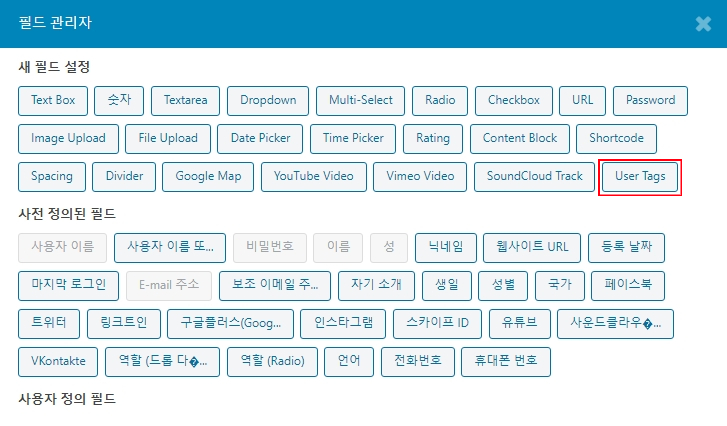
원문: https://docs.ultimatemember.com/article/89-conditional-logic



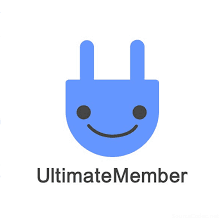
고맙습니다~
이거 재밌는 기능이네요!